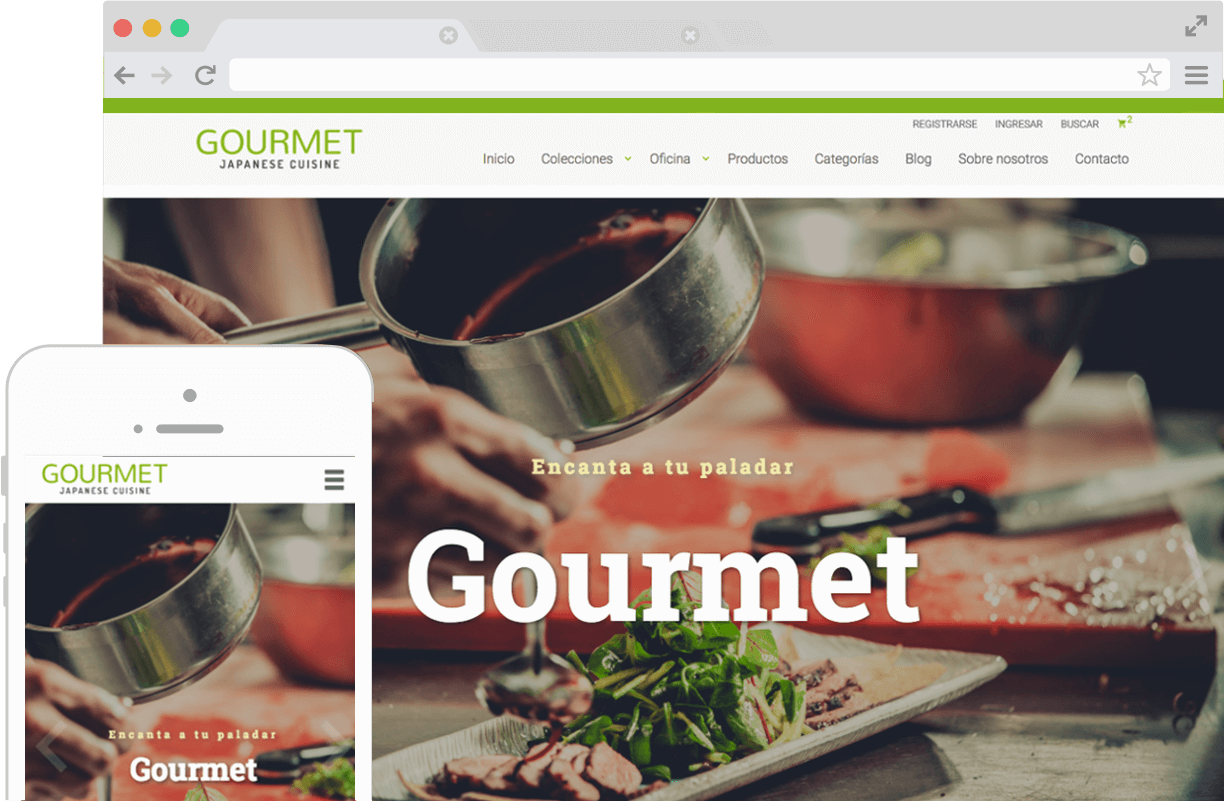Este es el tema instalado en [Gourmet] (https://gourmet-theme.kometia.com/) y puede servirte de inspiración. Úsalo como base para crear uno nuevo, realizar ajustes pequeños o modificaciones. Sin duda, puede ser el punto de partida para aprender a construir tus propios temas desde cero.
Para más detalles sobre el desarrollo del tema, lee nuestra [Documentación del tema] (https://github.com/Shoperti-Themes/Gourmet).
- [Descargar] (https://github.com/Shoperti-Themes/Gourmet/archive/master.zip) la última versión de la rama master.
- También puedes clonar el repositorio con git:
git clone git@github.com:Shoperti-Themes/Gourmet.git
La opción más sencilla, si no deseas realizar cambios en el tema, es cargar el archivo [theme.zip] (dist/theme.zip) encontrado dentro de la carpeta 'dist' del archivo theme.zip descargado.
Puedes realizar cualquier cambio directamente descomprimiendo el archivo zip, sin embargo, no es recomendable porque se puede dañar alguna parte del código.
Para facilitar aún más el desarrollo y la implementación del tema, utiliza las herramientas para construcción con Webpack incluídas.
Estas tareas toman el código fuente del 'src' (source), lo procesa y empaqueta en un zip para ser instalado.
Para compilar el tema debes tener Node. Para saber si cuentas con él, ve a tu terminal y escribe node -v y podrás ver algo así v10.0.0 si ya lo tienes instalado. En caso contrario, ve al sitio de [Node] (https://nodejs.org/download/) y sigue las intrucciones.
- Navega hasta la raíz de este proyecto descargado.
- Ejecuta
npm installpara NPM oyarn installsi usas Yarn.
Npm/Yarn examinará [package.json] (package.json) e instalará automáticamente las dependencias locales necesarias.
** ¿Qué es npm y yarn? Ambos son gestores de paquetes [npm] (http://npmjs.org/) / [yarn] (https://yarnpkg.com) y es una forma de administrar dependencias de desarrollo a través de Node.
Existen 2 comandos, uno para desarrollo y otro para producción:
$ npm dev
$ npm build
npm dev sirve para publicar tus archivos html, estilos y scripts en la carpeta public y así construir tu sitio sin funcionalidades de Twig. Incluye un servidor http para ver el sitio usando la ruta http://localhost:9000
npm build genera una carpeta 'theme' dentro de 'dist' que te servirá para probar tu plantilla en ambiente local. Algunos archivos ahora tendrán la extensión .twig.
Estas tareas toman el código fuente del tema y lo empaquetan en un zip para ser instalado.
Instala un tema básico, puede ser Simplex, por ejemplo, y copia el contenido de cada archivo que hay al descomprimir el archivo theme.zip que está dentro de 'dist'. Crea los 'partials' que no existan y que necesites, al igual en las páginas nuevas, layouts, estilos y scripts.
Cada vez que corras alguno de los comandos desde tu terminal, Webpack realizará varias acciones, cómo compilar tus estilos CSS, SASS, LESS, Javascript o empaquetar los archivos. Si quiere saber más sobre ve Webpack 2.
Para crear las páginas, estilos y scripts sin empaquetarse ejecuta: npm dev o yarn dev y Webpack estará en estado 'watch' esperando cambios para compilar y actualizar las vistas, scripts o estilos.
Para crear un empaquetado final para distribuir ejecuta: npm build o yarn build
Todo el contenido de la carpeta 'dist' se eliminará para colocar los nuevos archivos.
Es posible agregar cualquier tipo de hoja de estilo o preprocesador (less o sass).
Si deseas agregar una hoja CSS, sólo debe agregarla a la carpeta src/assets/ con el nombre que gustes.
Ejemplo: miestilo.css
Para poder usar dicha hoja en el template, deberás agregarla al archivo src/app.js con esto sabrá Webpack lo que debe hacer.
Ejemplo:
var css = require('./assets/miestilo.css');
Puedes agregar cualquier archivo siguiendo el orden deseado de importación.
Ejemplo:
// Default Stylesheet
var sassfile = require('./assets/styles.scss');
var lessfile = require('./assets/lessfile.less');
var cssfile = require('./assets/miestilo.css');
Puedes importar archivos dentro de less o sass usando la tradicional nomenclatura.
Ejemplo:
// Less miarchivo.less
@import "miarchivo";
// Sass _miarchivo.scss
@import "miarchivo";
Variables:
Recuerda declarar las variables, ya sea en less o scss, con $ o @, según corresponda al tipo de archivo.
theme
├── 1.0.0
| ├── assets
│ │ ├── app.js.twig
│ │ ├── apple-touch-icon-114.png
│ │ ├── apple-touch-icon-144.png
│ │ ├── blur-password.jpg
│ │ ├── favicon.ico
│ │ └── styles.css.twig
│ │
│ ├── config
│ │ ├── data.json
│ │ └── schema.json
│ │
│ ├── layouts
│ │ └── layout.twig
│ │
│ ├── pages
│ │ └── customers
│ │ │ ├── account.twig
│ │ │ ├── activate.twig
│ │ │ ├── login.twig
│ │ │ ├── order.twig
│ │ │ ├── recover.twig
│ │ │ ├── register.twig
│ │ │ └── reset.twig
│ │ │
│ │ ├── blog.twig
│ │ ├── cart.twig
│ │ ├── category.twig
│ │ ├── collection.twig
│ │ ├── collections.twig
│ │ ├── error404.twig
│ │ ├── home.twig
│ │ ├── maintenance.twig
│ │ ├── page.contact.twig
│ │ ├── page.twig
│ │ ├── password.twig
│ │ ├── post.twig
│ │ ├── product.twig
│ │ ├── products.twig
│ │ └── search.twig
│ │
│ ├── partials
│ │ └── ...
│ │
│ ├── screeshots
│ │
│ ├── .editorconfig
│ ├── .gitignore
│ ├── findreplace.js
│ ├── LICENSE
│ ├── README.md
│ ├── removefiles.js
│ ├── theme.png
│ ├── webpack.config.js
│ └── webpack.production.config.js
Para mayor transparencia y comprensión de nuestro ciclo de lanzamiento, y para tratar de mantener la compatibilidad con versiones anteriores, este proyecto se mantendrá en la medida de lo posible bajo las directrices de Versión Semántica.
<Major>. <Minor>. <Patch>
MAJORversión al realizar cambios incompatibles,MINORcuando se agregue una funcionalidad de una manera que siga siendo compatible con versiones anteriores.PATCHcuando se corrijan errores compatibles con versiones anteriores.
Para obtener más información sobre [SemVer] (http://semver.org/lang/es/).
© Copyright Kometia 2018 - Ver TÉRMINOS Y CONDICIONES para más detalles.